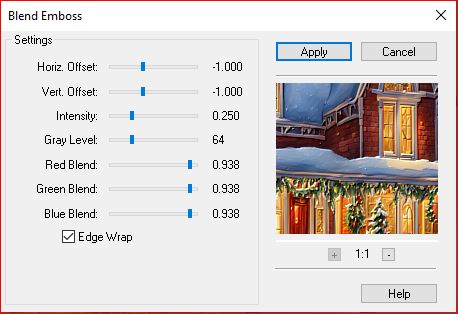Ce tutoriel est de ma création, toute ressemblance avec un autre tutoriel n’est que pure coïncidence.
Interdit au partage sans mon autorisation.
Traductions:
 | |||||
| MM | Anja | Anja | Pinuccia | Pinuccia |
Tutoriel réalisé avec:
Autorisations | Crédits | Filtres utilisés : |
iciLe crédit des images utiliséesappartient à leur AuteurMes tutoriels sont protégés par: | Image paysage, déco boules de Noël, du net: libres de droits1 Masque, de Silvie (Groupe) Merci !! Tube principal: image AIgen par Moi-Même Décos, WA: par Moi-Même (ne pas les utiliser mes décos wt WA dans d'autres tutoriels)Autres à réaliser durant le tuto | Filters Unlimited 2.0.3 : Tramages AFS Import, sqborder 2 FM Tile tools |
Préparation générale:
Avant de commencer l'un de mes tutoriels
Ce tutoriel est créé avec PSP ultimate 2020, peut être réalisé avec des versions précédentes, info ici
Le canal alpha est compatible avec pSP7
Si vous ne pouvez pas ouvrir le canal_alpha: Placer les sélections dans votre dossier sélections
Placer les scripts et dégradés PSP dans le dossier "réglementés" correspondant
Mes filtres, sont en grande partie, importés dans Unlimited, prenez le temps de vérifier votre dossier filtres
Ouvrir les masques dans votre PSP
Dupliquer le matériel et travailler sur les copies
Effacer les signatures des tubes avant de les utiliser
Faire un double clique sur les presets , ils s'installent automatiquement.
Vous pouvez adapter les couleurs et les mode mélange des calques, selon votre travail.
Matériel:
Dimensions Initiales: 950 x 550 px
Couleurs :
AVP, couleur 1 : Blanc
ArP, couleur 2 : #fdf384
1/
Charger le canal alpha noël 2024
Sélections, sélectionner tout
Ouvrir le tube personnage, Femme 1 Noël 2024_AIgen & tube MM
(Effacer la signature de tubes avant de les utiliser)
Edition/copier
Laisser le tube ouvert sur votre PSP pour après
*Sur votre travail : Edition/coller dans la sélection
Sélections, ne rien sélectionner
2/
Effets d’image, mosaïque sans jointures, côte à côte
Effets d’image, mosaïque sans jointures, par défaut
Réglages, flou, flou radial :
Calques, fusionner tous
3/
Réglages, flou, flou gaussien rayon à 10
Calques, dupliquer
Effets, modules externes :
Filters Unlimited : Tramages, perforator 1 :
4/
Sur le calque arrière-plan (fond)
Sélections, charger une sélection à partir du canal alpha, sélection 1
Sélections, Transformer la sélection en calque
Calques, réorganiser, placer en haut de la pile
Effets, modules externes: Filters Unlimited, Tramages: Panel Stripes
Effets 3 D, ombre portée : Par défaut (10/10/50/5 , noir)
Ne rien sélectionner
Image, Miroir, miroir vertical
Refaire ombre portée par défaut
Image, Miroir, miroir vertical
Sélections, charger une sélection à partir du canal alpha, sélection 2
DELETE
Garder sélectionné
5/
Sur le calque du dessous
Calques, propriétés, mode mélange, lumière douce (ou autre, selon vos couleurs)
6/
Sur le calque du dessous (arrière-plan)
Calques, nouveau calque raster
Ouvrir l’image paysage, christmas-8842637_1920, copier
*Coller dans la sélection
Garder sélectionné
7/
Ouvrir le masque 20 20
*Calques, nouveau calque de masque, à partir d’une image :
Calques, fusionner le groupe
Calques propriétés, mode mélange, Recouvrement
Effets, modules externes: FM Tile tools, blend emboss:
Ne rien sélectionner
8/
En haut de la pile des calques
Calques, nouveau calque raster
Remplir de blanc
Ouvrir le masque : Silvie_Mask_Glitter__Wave_Deco44G
Calques, nouveau calque de masque, à partir d’une image :
Calques, dupliquer
Calques, fusionner le groupe
Image, miroir, miroir horizontal
Objets, aligner, bas
Ou, avec l’outil sélecteur (K) :
Position H 0/ V 83
(M pour désélectionner)
Effets, modules externes : FM Tile Tools, Blend emboss, comme avant
Effets 3 D, ombre portée : 10/10/40/5, noir
9/
Ouvrir la déco étoiles de noël_MM, copier
*Coller comme nouveau calque
Placer en haut à droite :
Objets aligner, haut, aligner droite
Ou, avec l’outil sélecteur (K) :
Position : H 475, V 0
(M)
10/
Ouvrir le sapin de noël_tube MM, copier
*Coller comme nouveau calque
Placer à l’aide de l’outil sélecteur (K) :
Position : H 608, V 99
(M)
11/
Sur le calque arrière-plan (fond)
Sélections, charger une sélection à partir du canal alpha, sélection 3
Transformer la sélection en calque
Calques, réorganiser, placer en haut de la pile
Réglages, flou, flou gaussien, rayon à 25
Effets, modules externes : AFS Import, Sqborder2, comme avant
Calques, propriétés, Mode mélange recouvrement
Ne rien sélectionner
(si nécéssaire, déplacer vers le bas et revenir sur le haut de la pile)
12/
Ouvrir le titre_noël 2024_MM, copier
*Coller comme nouveau calque
Placer à l’aide de l’outil sélecteur (K) :
Position H 508, V 16
(M)
Calques, propriétés, Mode mélange, luminance héritée
13/
Image, ajouter des bordures, symétriques :
1 px blanc
Sélections, sélectionner tout
14/
Image, ajouter des bordures, symétriques :
25 px couleur 2
Effets d’images, mosaïque sans jointure, par défaut
Sélections, inverser
Réglages, flou, flou gaussien, rayon à 25
Effets modules externes: Filters Unlimited, Tramages, Mo’Jellyfish :
Sélections, inverser
Effets 3D, ombre portée, par défaut (10/10/50/5, noir)
Ne rien sélectionner
15/
Image, ajouter des bordures, symétriques:
1 px blanc
Sélectionner tout
16/
Image, ajouter des bordures, symétriques :
50 px couleur 2
Effets d’image, mosaïque sans jointures, par défaut
Sélections, inverser
Réglages, flou, flou radial, comme avant (mémorisé)
Effets de bords, accentuer
Sélections, inverser
Effets 3 D , ombre portée : -10, -10, 50, 5 noir
Ne rien sélectionner
17/
Sélections, sélectionner tout
Sélections, modifier, Contracter de 10
Sélections, inverser
Effets, modules externes:
Filters Unlimited, Tramages, Mo’Jellyfish : comme avant
Filters Unlimited, AFS import sqborder2, par défaut (control 0/à 141)
Sélections, inverser
Effets 3 D, ombre portée: 5/5/50/5, noir
Ne rien sélectionner
18/
Ouvrir la déco 1 cadre_noël 2024_MM, copier
*Coller comme nouveau calque
(Teinte saturation, coloriser, pour l'ajouster à vos couleurs ou choisir la déco qui vous convient)
Placer en haut: Objets, aligner, haut
(Outil sélecteur (K): H 0/ V0)
19/
Ouvrir la déco maison noel_MM, copier
*Coller comme nouveau calque, placer en bas à droite
(Outil sélecteur (K): H 891 , V 539)
20/
Sur le tube personnage, copier
*Coller comme nouveau calque
Image redimensionner à 60%, tous les calques non coché
Placer à l’aide de l’Outil sélecteur (K) :
Position H 284, V 143
(M)
Calques, dupliquer
Sur le calque du dessous
Réglages, flou gaussien, rayon à 25
Calques, propriétés, mode mélange, multiplier
(Adapter à votre tube, vous pouvez également appliquer une ombre portée de votre choix)
21/
Signer et ajouter ma signature
Ajouter une bordure de 1 px blanc
Image, redimensionner à 950 px de Largeur
Réglages, netteté, masque flou, doux
Enregistrer
Merci !!